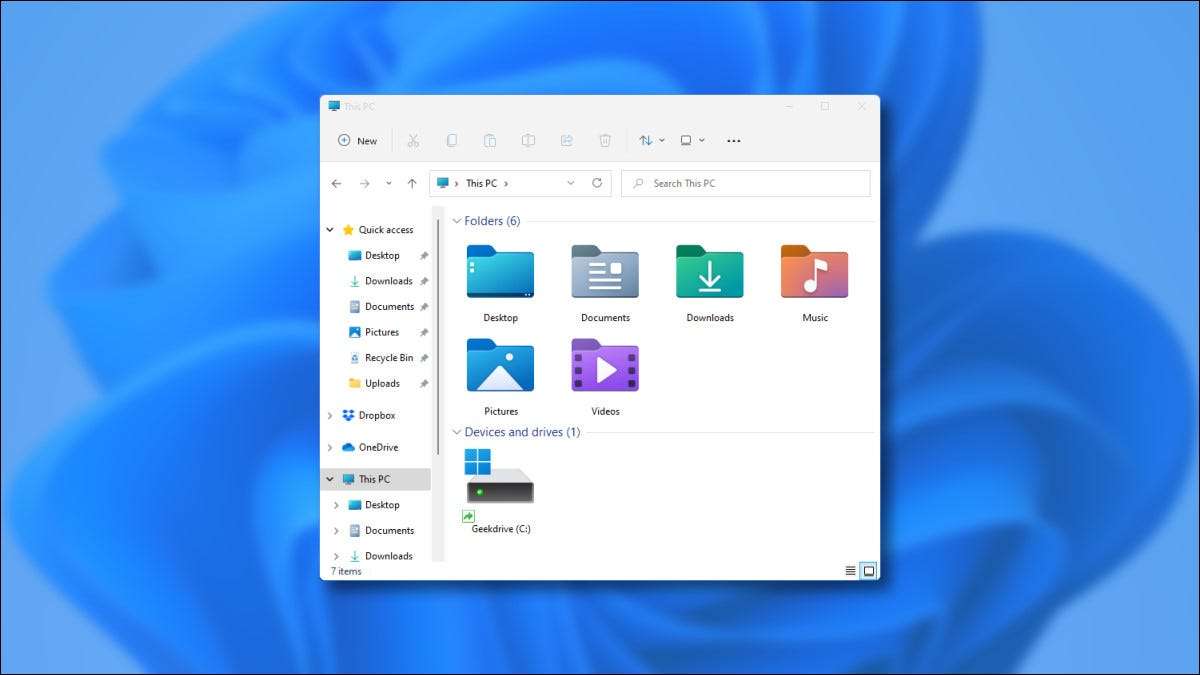
Microsoft's. Kommende Windows 11 udgivelse Inkluderer en kosmetisk overhaling af File Explorer med flere større ændringer i forhold til Windows 10-versionen. Her er et hurtigt kig på det nye design og funktioner.
Mød den nye File Explorer
Funktionelt fungerer File Explorer i Windows 11 næsten nøjagtigt som File Explorer i Windows 10: Det er en måde at interagere med de filer, der er gemt på din computer ved hjælp af en vinduet interface. Men flere detaljer om, hvordan du udfører denne opgave, er ændret.
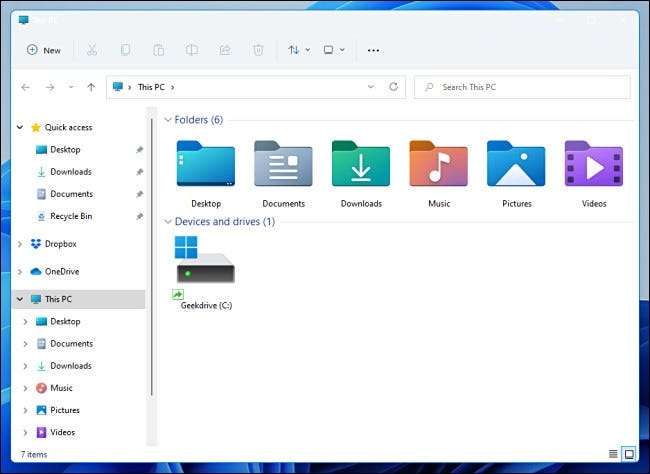
Du har de sædvanlige funktioner: Minimer, Maksimere og Luk knapper, en værktøjslinje, navigationsknapper, en stangstang, en søgelinje og en sidebjælke (det er mange barer.), Og et hovedområde, hvor du kan ændre, hvordan du Liste dine filer ud. (I øjeblikket er der en kendt fejl i preview-udgivelsen, der gør titlen på vinduet White-on-Gray, men det vil snart blive rettet.)
I Windows 11 har alle File Explorer-vinduer afrundede hjørner, der er en ny værktøjslinje, og mange filer og apps bruger nye ikoner. Desuden vil du opdage, at højreklikke-kontekstmenuen er helt anderledes. Vi går over disse en efter en nedenfor.
En ny værktøjslinje (uden et bånd)
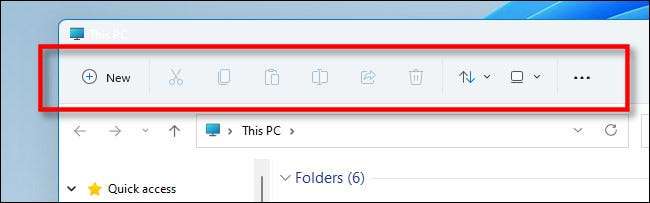
Sammenlignet med Windows 10 har Windows 11's File Explorer en dramatisk forenklet værktøjslinje. Gone er den komplekse, compartmentalized bånd interface med tabbed "fil," "rediger" og "visning" muligheder. På sin plads finder du en række enkle ikoner, der hjælper dig med at udføre grundlæggende opgaver (f.eks. Opret nye mapper, kopiere, indsæt, omdøbe og slette), sortere ikoner eller ændre visningen i vinduet nedenfor.
Der er også en ellipses (tre-dot) menu til overløbsartikler, som f.eks. Kortlægning af et netværksdrev, vælge alle elementer i vinduet og åbne muligheder.

Selvom det til tider til at forenkle en grænseflade ved at skjule muligheder, kan det gøre det sværere at bruge, i dette tilfælde ser det ud til, at Microsoft har ramt den rigtige balance (selvom din personlige smag vil variere).
En lignende sidebjælke.
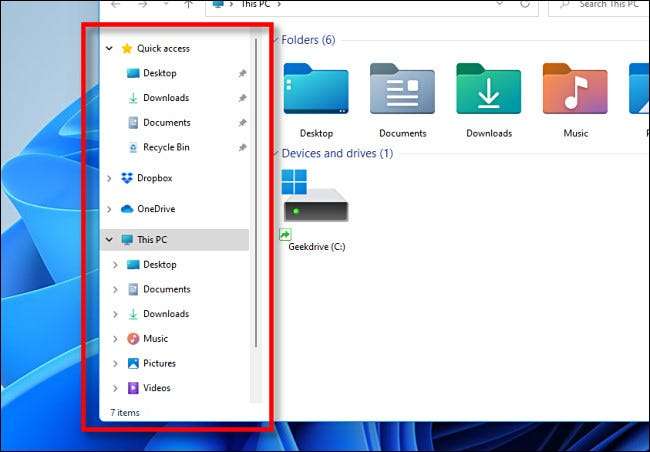
Sidebjælken i hvert Windows 11 File Explorer-vindue fungerer næsten identisk til sidebjælken i Windows 10. Du kan PIN-elementer til det, flytte dem rundt ved at trække med musen og få adgang til hurtige genveje til specielle mapper, drev og netværksaktier.
En forenklet højreklik (kontekst) menu
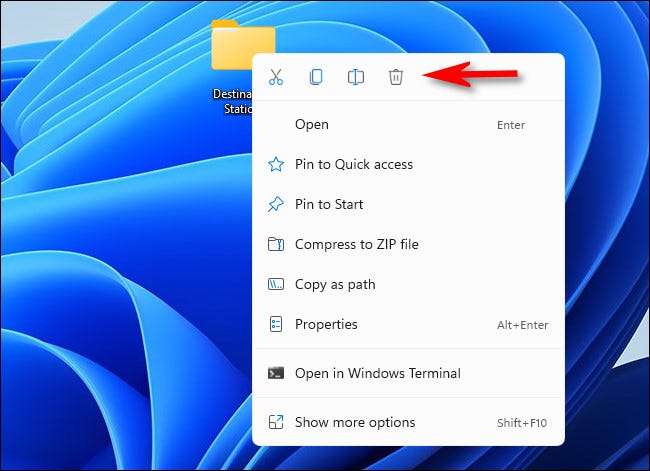
En af de mest dramatiske skift væk fra tradition i Windows 11 File Explorer kommer fra det nye højreklik (kontekst) menu. Hvis du vælger et emne og højreklik, vil du se en række ikoner, der repræsenterer det fælles snit, kopi, indsæt, omdøb og sletning. Mellem Windows 95. Og Windows 10, disse er blevet skrevet ud på en liste.
RELATEREDE: Windows 95 bliver 25: Når Windows gik mainstream
Nye ikoner
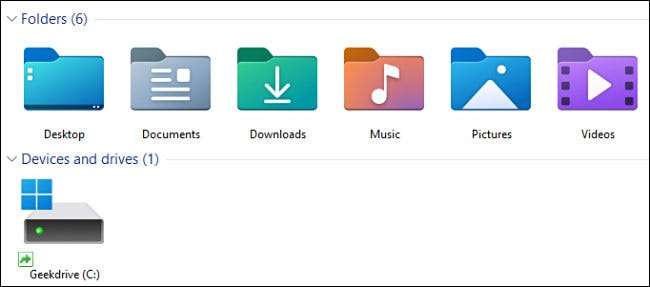
Næsten hver ny større version af Windows har bragt sammen en Sæt med nye ikoner for turen. Windows 11 er ingen undtagelse, og det indeholder et nyt sæt farverige ikoner for sine indbyggede apps med et fladt, skygget udseende til dem. Det indeholder også nye File Explorer-ikoner, der repræsenterer generiske mapper, dokumenter og specielle mapper som "Billeder" og "Downloads".
RELATEREDE: En visuel historie af Windows-ikoner: Fra Windows 1 til 11
Skrivebordet
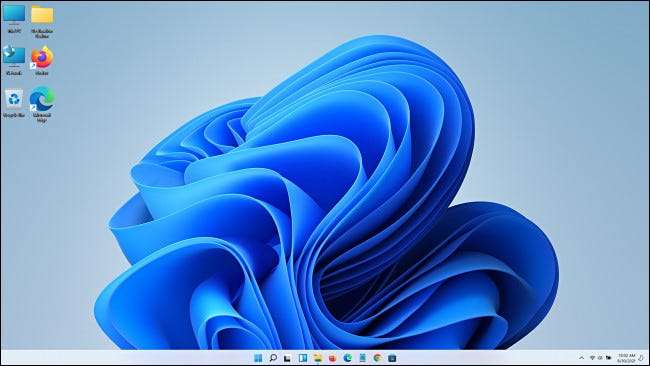
Skrivebordet i Windows 11 fungerer næsten nøjagtigt som skrivebordet i Windows 10. Det er en speciel mappe (der lever i din brugermappe i filsystemet), der kan holde filer, mapper og genveje ligesom enhver udgivelse af Windows, der går tilbage til Windows 95. Som med Windows 10 kan du vise alle ikoner i en række størrelser, der hurtigt ændrer dem med højreklik-menuen eller ved HOLDING CTRL OG ROSLING DIN MOUSE HJUL .
RELATEREDE: Sådan laver du Windows Desktop ikoner ekstra store eller ekstra små
Mørk tilstand
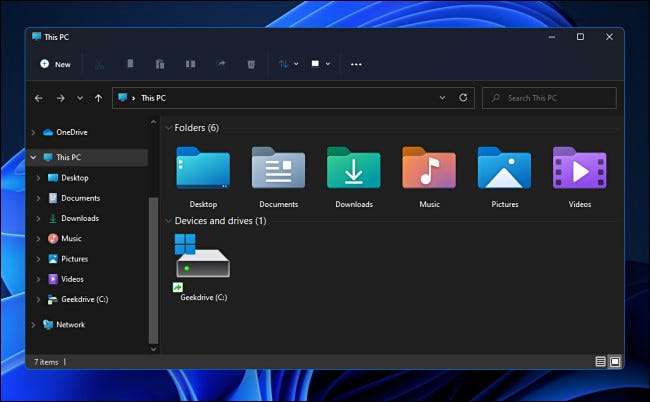
Synes godt om Windows 10. , Windows 11 indeholder mulighed for at bruge et mørkt vindue tema, der er lettere på øjnene i mørke omgivelser. Når parret med en mørk version af Windows 11 desktop baggrund (takket være det mørke tema i Indstillinger & GT; Personalization & GT; Temaer), får du en attraktiv samlet oplevelse.
RELATEREDE: Sådan bruger du et mørkt tema i Windows 10
Mappe muligheder.
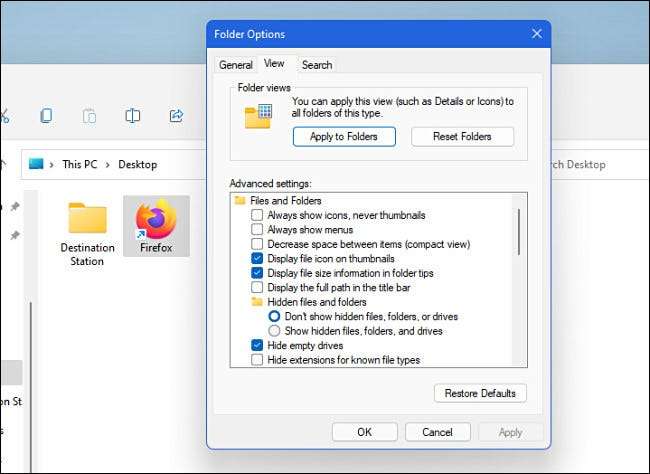
Ikke alt er nyt i Windows 11 Insider Preview-der er masser af arv dialoger, der lurer bag kulisserne. Menuen File Explorer Valg er et godt eksempel. Hvis du klikker på ellipses-knappen (tre prikker) i værktøjslinjen, kan du vælge "Valg" og få et "mappeindstillinger" vindue, der ser næsten identisk med den, der i øjeblikket findes i Windows 10, omend med et par nye ikoner, der erstatter gammelt dem. (Også i den oprindelige udgivelse understøtter vinduet Folder Options ikke ikke mørk tilstand.)
Flere ændringer i File Explorer-grænsefladen kan forekomme mellem nu og Windows 11'er fuld frigivelse i efteråret . For nu ser det ud til, at Microsoft er forpligtet til at strømline File Explorer-oplevelsen, hvilket også kunne forbedre brugervenligheden generelt. Her er at håbe!
RELATEREDE: Windows 11: Hvad er nyt i Microsofts nye OS







